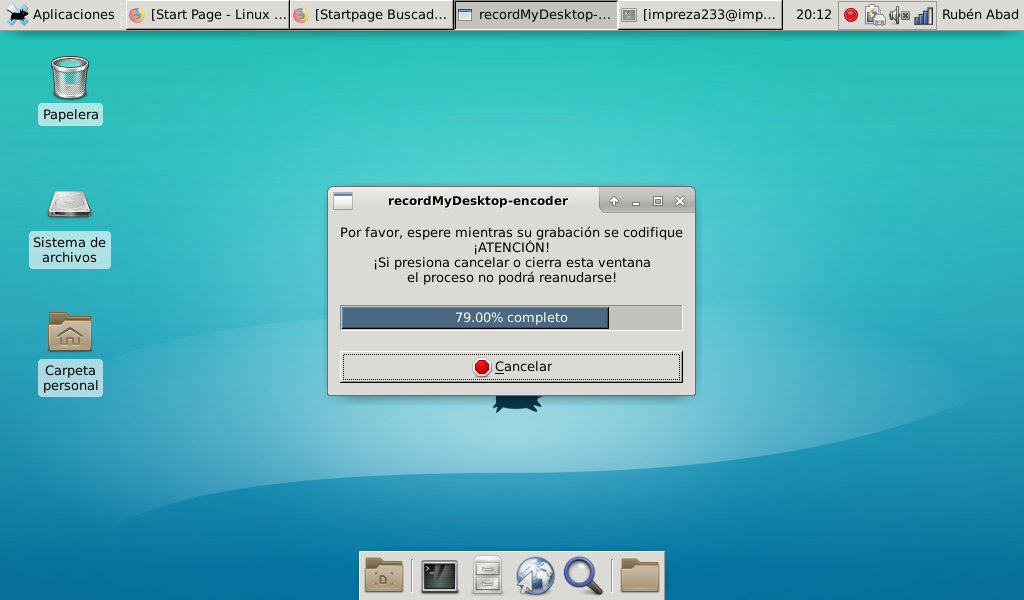Cómo hacer screencasts en Linux
En este tutorial os voy a explicar una forma sencilla de grabar la pantalla de cualquier distribución Linux, con el fin que sea preciso. Para ello, usaremos la herramienta recordMyDesktop (http://recordmydesktop.sourceforge.net/about.php), la cual, permite hacer esta tarea. Esta aplicación está disponible en todas las distribuciones Linux, por lo que no hay mayor problema en su instalación. En mi caso (entorno Debian/Ubuntu, etc.), se instalaría así:
sudo apt-get install gtk-recordmydesktop
Encontrarás la aplicación en el apartado Multimedia de la lista de aplicaciones de tu distribución Linux favorita. Cuando la arranques, verás algo como esto:
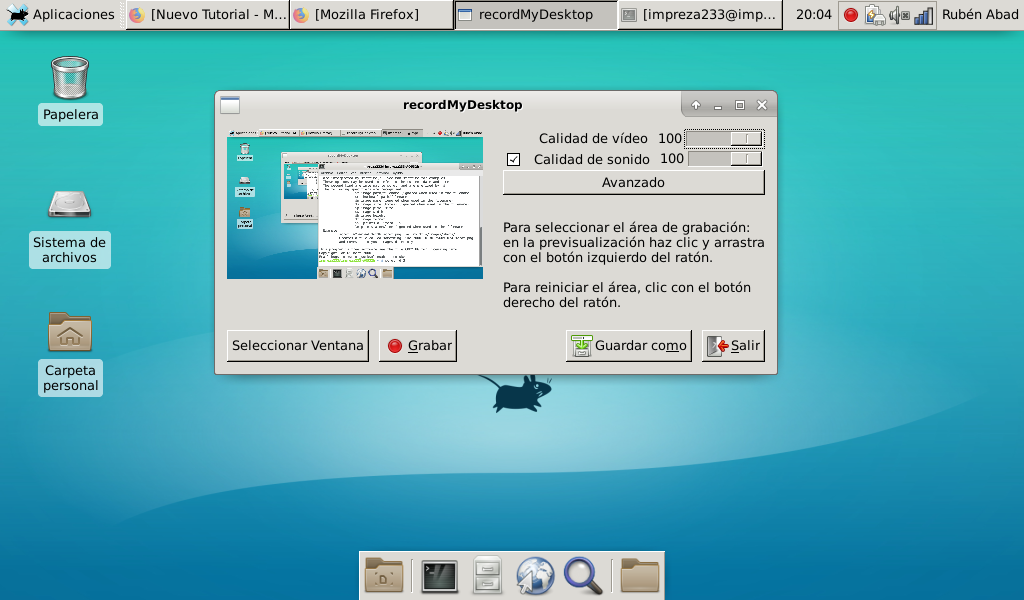
Con el botón "Seleccionar Ventana" podrás señalar el área a grabar, arrastrando el cuadrado rojo de la imagen pequeña, tal y como se ve aquí:
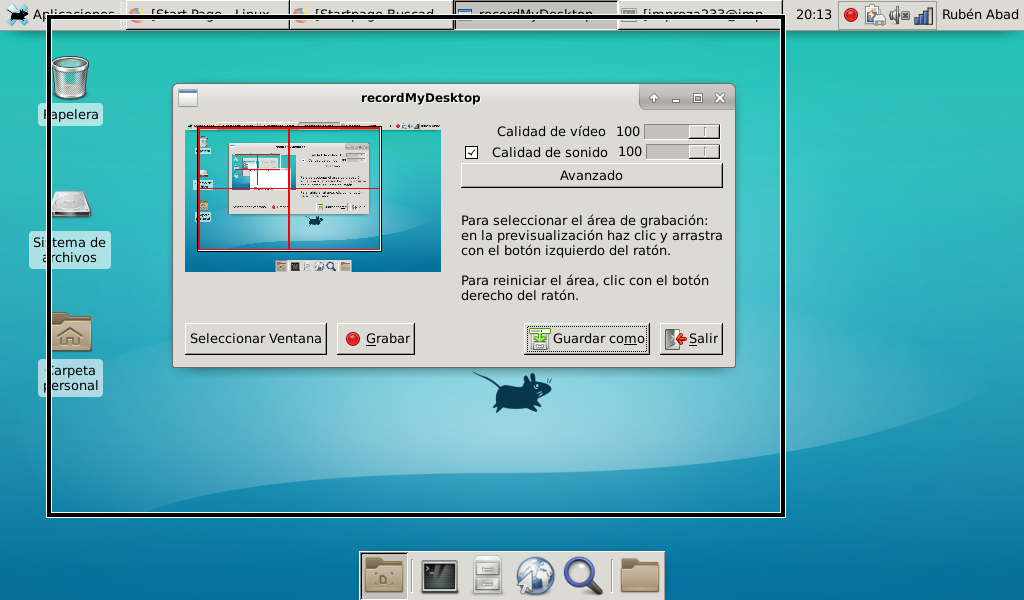
Cuando hayas realizado esto, dale a "Grabar". El sistema empezará a grabar la pantalla, tal y como se ve en este vídeo (de mi autoría):
Finalmente, te saldrá una pantalla de codificación, tal y como se ve aquí. Cuando termine la codificación, podrás ver el vídeo hecho en /home/"tu usuario" bajo el formato OGG (.ogv). Con la opción "Convertir" de VLC podrás convertirlo a algún formato más amigable para su compartición.